很多朋友在安装好Office(2010或2013等)之后,发现右键新建中没有Word、Excel、PowerPoint等项,但是自己的Office却明明安装好了。这个时候该怎么办呢?这里,本文为大家提供一种简单的解决方法。
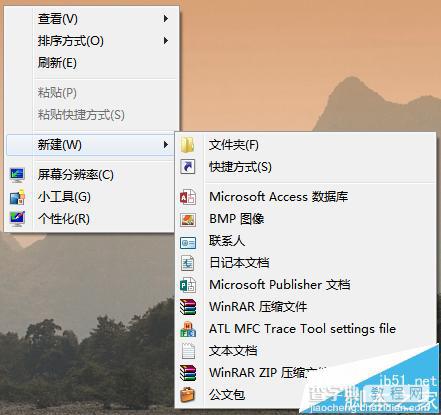
1、点击开始,找到运行命令行,输入regedit,打开注册表。
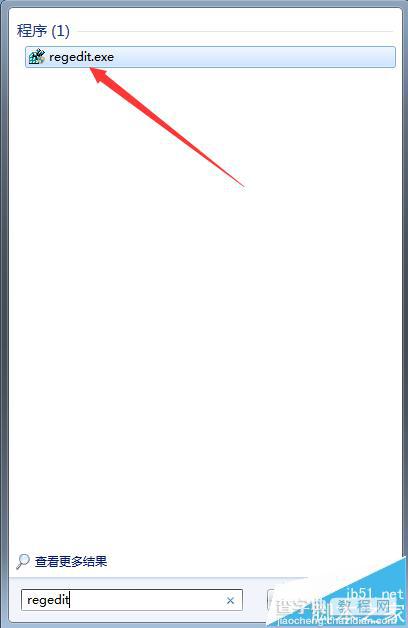
2、在左侧找到HKEY_CLASSES_ROOT目录,并展开。


3、首先,我们利用CTRL + F快捷键,查找“docx”的位置,当然这里也可以自己下拉查找。
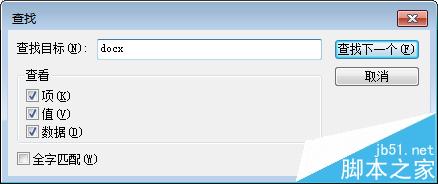
4、找到之后,不用展开目录。我们可以看到右侧有一个(默认),此时的默认值为Word_auto_file,如果不是该值也不要紧。

5、双击(默认)一项,将其改为Word.Document.12。
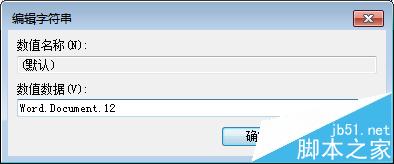
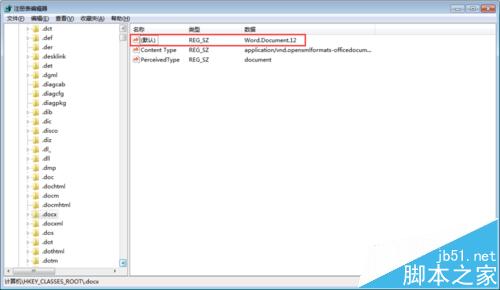
6、关闭注册表,刷新桌面,这是我们发现右键新建中Word神奇的回来了。
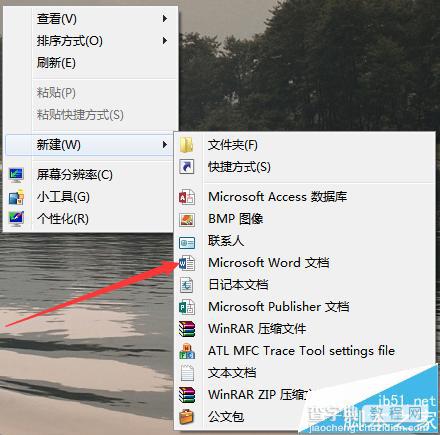
7、按照同样的方法,我们进入注册表寻找“xlsx”的位置,并将(默认)改为Excel.Sheet.12;然后寻找“pptx”,将(默认)改为PowerPoint.Show.12。
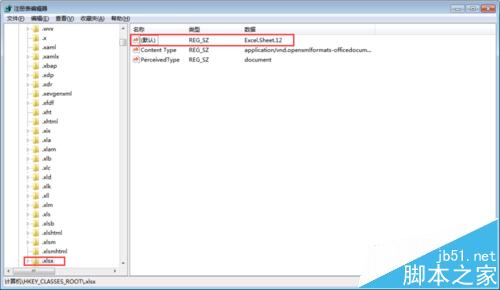
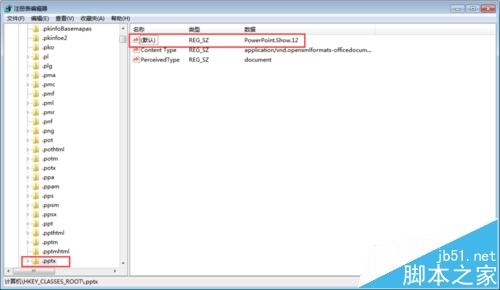
8、关闭注册表,回到桌面,多次刷新后,右键新建中的Word、Excel、PPT就全回来了。
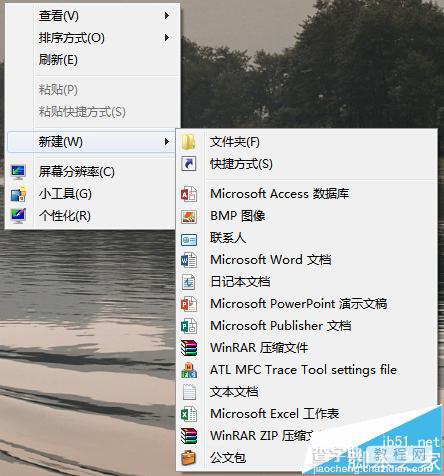
9、如果在注册表中使用CTRL + F查找时,没有找到相应的目录,请注意图中标出的“查找下一个”。CTRL + F只能查找该位置后的内容,请选择HKEY_CLASSES_ROOT目录中的第一个目录后,重新查找。

注意事项:
1、本方法在Office2010和Office2013版本下可以使用,其余版本可能会有所不同。
2、注册表中(默认)的初始值可能不同,但是没关系,只要改成对应的值就可以了。
【电脑桌面右键新建菜单中没有Word/Excel/PPT等文档怎么办?】相关文章:
